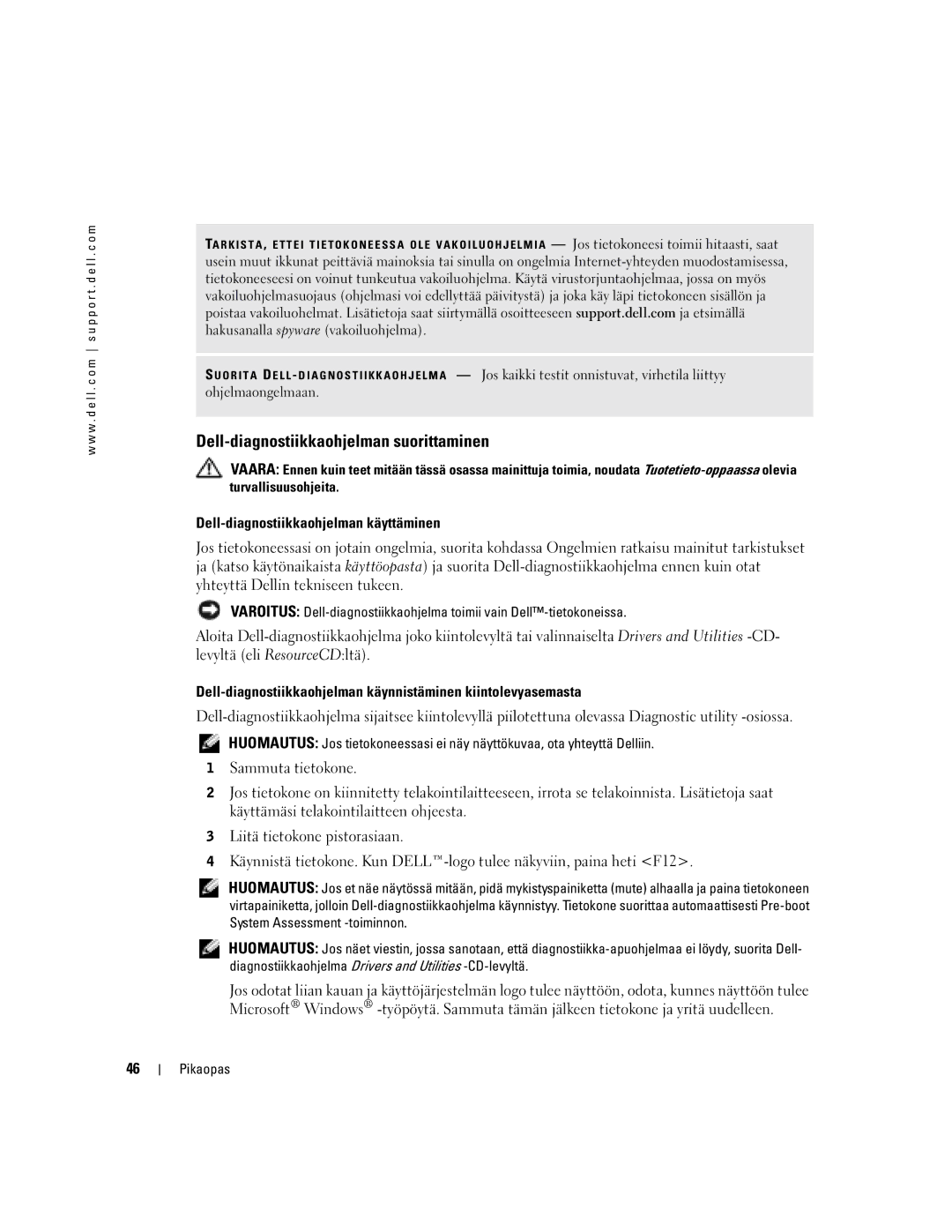w w w . d e l l . c o m s u p p o r t . d e l l . c o m
TA R K I S T A , E T T E I T I E T O K O N E E S S A O L E V A K O I L U O H J E L M I A — Jos tietokoneesi toimii hitaasti, saat usein muut ikkunat peittäviä mainoksia tai sinulla on ongelmia
S U O R I T A D E L L - D I A G N O S T I I K K A O H J E L M A — Jos kaikki testit onnistuvat, virhetila liittyy ohjelmaongelmaan.
Dell-diagnostiikkaohjelman suorittaminen
VAARA: Ennen kuin teet mitään tässä osassa mainittuja toimia, noudata
Dell-diagnostiikkaohjelman käyttäminen
Jos tietokoneessasi on jotain ongelmia, suorita kohdassa Ongelmien ratkaisu mainitut tarkistukset ja (katso käytönaikaista käyttöopasta) ja suorita
VAROITUS:
Aloita
HUOMAUTUS: Jos tietokoneessasi ei näy näyttökuvaa, ota yhteyttä Delliin.
1Sammuta tietokone.
2Jos tietokone on kiinnitetty telakointilaitteeseen, irrota se telakoinnista. Lisätietoja saat käyttämäsi telakointilaitteen ohjeesta.
3Liitä tietokone pistorasiaan.
4Käynnistä tietokone. Kun
HUOMAUTUS: Jos et näe näytössä mitään, pidä mykistyspainiketta (mute) alhaalla ja paina tietokoneen virtapainiketta, jolloin
HUOMAUTUS: Jos näet viestin, jossa sanotaan, että
Jos odotat liian kauan ja käyttöjärjestelmän logo tulee näyttöön, odota, kunnes näyttöön tulee Microsoft® Windows®
46
Pikaopas